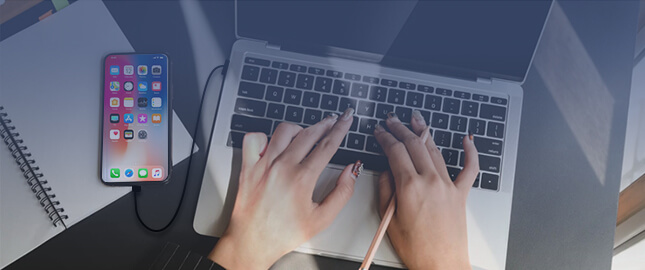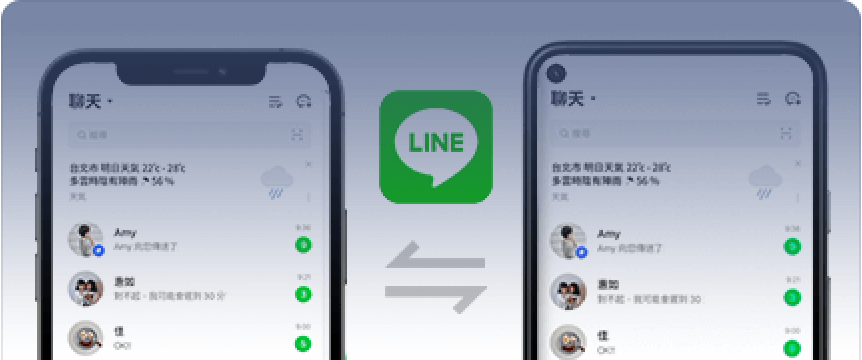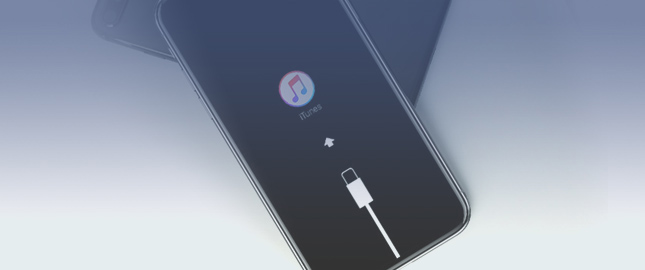iMyFone,為智慧手機故障提供專業的解決方案
知名媒體高度讚揚
為何選擇 iMyFone




iMyFone Fixppo 使用便利,簡單好上手,各類 iOS 疑難雜症都能輕鬆解決!
iMyFone D-Back iPhone 數據恢復大師真的是一套非常不錯的救援軟體,操作簡單,支援救援與恢復 iPhone 多個 Apps,包括大家最常用的 LINE。
iMyFone iTransor for LINE 備份轉移工具一鍵免費備份LINE資料,真無痛一鍵轉移 LINE 資料!
iMyFone AnyTo不論在玩Pokemon Go或生活使用反追蹤上,絕對是最佳的輔助工具。
使用 iMyFone iTransor for WhatsApp 這款萬能備份 WhatsApp 工具,實現 WhatsApp 備份和轉移對話紀錄超輕鬆。
iMyFone LockWiper 是蘋果解鎖好幫手,能夠在不用密碼下移除 iPhone/iPad 裝置上的 Apple ID,也能繞過鎖機密碼保護下重置系統。